1Vybrat Vymazat přístupový kód a připojte iPhone k počítači pomocí kabelu USB.



2Potvrďte informace o svém iPhone a klikněte na Home tlačítko pro stažení firmwaru.

3Počkejte chvíli a klikněte na Unlock, bude váš iPhone s uzamčenou obrazovkou odemčen.


4vstoupit 0000 do pole pro potvrzení odemknutí.

Tip: Měli byste znát správné Apple ID a přístupový kód, abyste odstranili přístupový kód obrazovky, protože budete muset odstranit aktivační zámek s nimi. Kromě toho při odebrání přístupového kódu zamknutého na obrazovce v iPhone budou všechna data a nastavení vymazána.
1Vybrat Odebrat Apple ID a připojte iPhone k počítači pomocí kabelu USB.


2Využít Věřte na iPhone a zadejte přístupový kód obrazovky.
3klikněte Home vymazat Apple ID a odebrat ze zařízení. Pokud je v zařízení povoleno funkce Najít můj iPhone, měli byste přejít na Nastavení > obecně > resetovat > Reset All Settings a zadáním přístupového kódu obrazovky odeberete všechna nastavení, pokud používáte iOS 11 a starší verze. Jinak byste ji měli vypnout Nastavení > iCloud > Find My iPhone.



Tip: Při odebrání přístupového kódu uzamčeného obrazovky na iPhone budou všechna data a nastavení vymazána. A co víc, budete požádáni o přístupový kód zámku obrazovky pro připojení iPhone nebo jiných zařízení k počítači.
1Vybrat Čas na obrazovce a připojte iPhone k počítači pomocí kabelu USB.


2klikněte Home pro obnovení nebo odstranění přístupového kódu Čas u obrazovky. Pokud vaše zařízení běží na iOS 12 nebo novějším a funkce Najít můj iPhone/iPad je vypnutá, po chvíli čekání se Časový kód obrazovky bude odstraněno. Poté znovu nastavte zařízení nebo resetujte přístupový kód omezení. Pokud vaše zařízení běží na iOS 11 nebo starší a záloha iTunes není dešifrována, můžete získat přístupový kód omezení přímo.
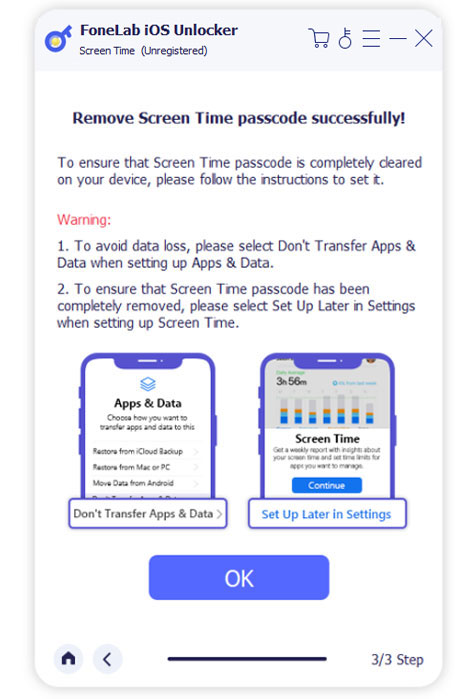

Tip: Měli byste vypnout funkci Najít můj iPhone / iPad na svém zařízení, abyste obnovili nebo odstranili přístupový kód. Upozorňujeme, že tento nástroj neodstraní data z vašeho zařízení.
1Připojte iPhone/iPad a klikněte na Odebrat MDM.

2klikněte Home a začne odstraňovat MDM z iPhone.

3Klepnutím na tlačítko OK restartujte zařízení.
1Zvolte Odebrat heslo zálohy iTunes a připojte iPhone/iPad k počítači pomocí USB kabelu. Klepněte na Důvěra na obrazovce zařízení a zadejte přístupový kód obrazovky.

2Jít do nastavení > obecně > Přeneste nebo resetujte iPhone > Vymazat veškerý obsah a nastavení pokud máte zapnutou funkci Najít. Nebo klikněte na Home tlačítko přímo.

3Poté se odstraní heslo iTunes. Klikněte OK poté restartujte zařízení.
